Bài viết được tư vấn chuyên môn bởi ông Võ Văn Hiếu – Giám đốc kỹ thuật của Trung tâm sửa chữa điện lạnh – điện tử Limosa
Camtasia được xem là một trong những phần mềm ghi lại màn hình desktop được ưa chuộng nhất hiện nay. So với các phần mềm đối thủ như Mirillis Action, Bandicam,… Camtasia được đánh giá cao hơn về chất lượng và các tính năng mà nó cung cấp. Nếu bạn mới bắt đầu sử dụng phần mềm này và còn mơ hồ về nó, hãy theo dõi bài viết dưới đây của Trung tâm sửa chữa điện lạnh – điện tử Limosa để có thể tìm hiểu các tính năng và cách sử dụng phần mềm Camtasia đơn giản nhất.

MỤC LỤC
1. Phần mềm Camtasia là gì?
Camtasia là một phần mềm ghi lại màn hình và chỉnh sửa video được phát triển bởi công ty TechSmith. Phần mềm này cho phép người dùng quay lại toàn bộ hoặc một phần màn hình máy tính, kèm theo âm thanh từ micro hoặc máy tính, và sau đó chỉnh sửa và xuất video với nhiều định dạng khác nhau. Camtasia là một trong những công cụ hữu ích cho việc tạo video hướng dẫn, đào tạo, giảng dạy hoặc chia sẻ thông tin trực tuyến.
Camtasia là một công cụ rất hữu ích cho các nhà giáo dục, nhà phát triển phần mềm, các chuyên gia về công nghệ, những người muốn tạo video hướng dẫn hoặc chia sẻ thông tin với người khác trực tuyến. Nó cũng có thể được sử dụng để tạo các video quảng cáo, video giới thiệu sản phẩm và dịch vụ của công ty, và nhiều hơn nữa.
Hãy cùng Trung tâm sửa chữa điện lạnh – điện tử Limosa tìm hiểu về cách sử dụng phần mềm Camtasia ngay sau đây.

2. Hướng dẫn sử dụng phần mềm Camtasia
Cách sử dụng phần mềm Camtasia rất đơn giản vì phần mềm Camtasia được thiết kế với giao diện đơn giản, dễ sử dụng và cung cấp nhiều tính năng cho phép bạn thu âm màn hình, chỉnh sửa video và âm thanh, thêm hiệu ứng, chuyển động, tiêu đề và các tùy chỉnh khác để tạo ra video chuyên nghiệp. Dưới đây là hướng dẫn sử dụng phần mềm Camtasia từ A-Z:
- Cấu hình thiết lập: Đầu tiên, bạn cần cấu hình thiết lập phù hợp với máy tính và nhu cầu sử dụng của mình. Bạn có thể chọn độ phân giải màn hình, âm thanh, video, chỉnh sửa các tùy chọn cài đặt khác trong phần Setting.
- Quay video: Bạn có thể bắt đầu thu âm màn hình bằng cách nhấn vào nút “Record” trong giao diện chính của phần mềm hoặc sử dụng phím tắt để bắt đầu quay video. Sau khi hoàn thành, bạn có thể lưu lại và bắt đầu chỉnh sửa.
- Chỉnh sửa video: Trong trình chỉnh sửa video, bạn có thể cắt, ghép, xóa, thêm hiệu ứng, chuyển động, tiêu đề và các tùy chỉnh khác để tạo ra video chất lượng cao.
- Lưu và chia sẻ: Khi bạn hoàn thành chỉnh sửa video, bạn có thể xuất video ở định dạng mong muốn và lưu lại trên máy tính hoặc chia sẻ trực tiếp trên các nền tảng mạng xã hội như Facebook, YouTube, Vimeo.
Với những tính năng và cách sử dụng phần mềm Camtasia trên, bạn có thể tạo ra những video đẹp mắt, chuyên nghiệp để sử dụng cho công việc hoặc giải trí. Tuy nhiên, để tận dụng hết các tính năng và khả năng của phần mềm, bạn cần tìm hiểu thêm từ các nguồn tài liệu hướng dẫn hoặc tham gia các khóa đào tạo chuyên sâu về phần mềm này.
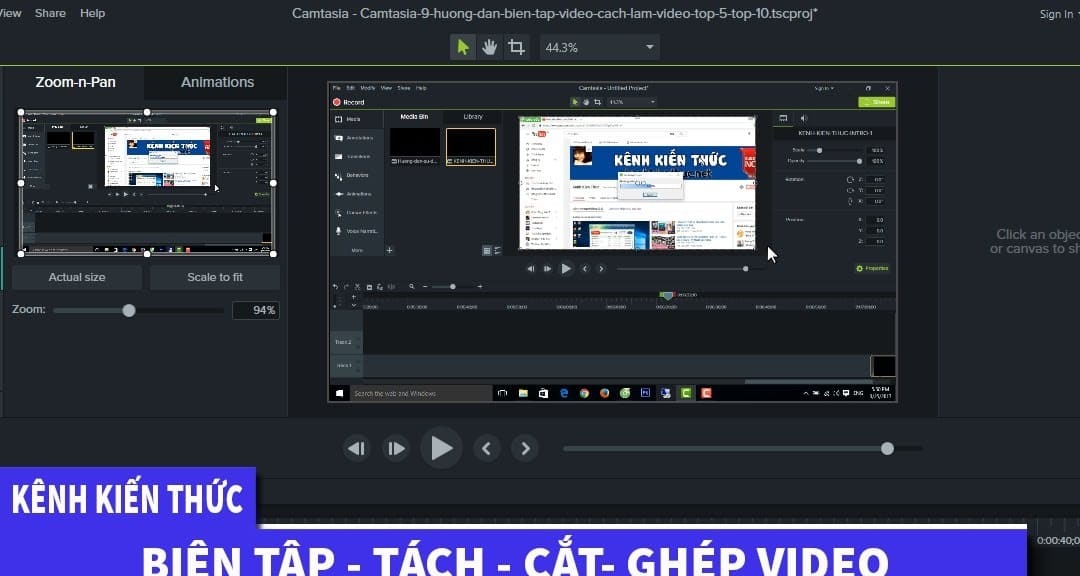
3. Hướng dẫn cài đặt phần mềm Camtasia
Sau đây là các bước hướng dẫn cài đặt phần mềm Camtasia, bạn có thể thực hiện theo các bước sau:
- Bước 1: Tải phần mềm Camtasia từ trang chủ TechSmith hoặc các trang web tin cậy khác. Bạn có thể tìm kiếm và tải xuống phiên bản phần mềm phù hợp với hệ điều hành của máy tính của bạn.
- Bước 2: Sau khi tải xuống, bạn nhấp đôi chuột vào file cài đặt để bắt đầu quá trình cài đặt. Trong trường hợp máy tính của bạn có phần mềm diệt virus hoặc tường lửa, bạn cần phải cho phép phần mềm này chạy trên máy tính của bạn.
- Bước 3: Trong cửa sổ cài đặt, chọn ngôn ngữ mà bạn muốn sử dụng và nhấn Next để tiếp tục. Bạn sẽ được yêu cầu chấp nhận các điều khoản và điều kiện sử dụng của phần mềm trước khi tiếp tục.
- Bước 4: Tiếp theo, bạn cần chọn vị trí để cài đặt phần mềm. Bạn có thể chọn thư mục mặc định hoặc tự chọn một thư mục khác.
- Bước 5: Sau khi chọn vị trí cài đặt, bạn có thể chọn các tùy chọn cài đặt khác như đăng ký bản quyền, tạo các biểu tượng trên desktop và menu Start và tự động khởi động cùng hệ thống.
- Bước 6: Nhấn Install để bắt đầu quá trình cài đặt. Việc cài đặt có thể mất vài phút để hoàn thành.
- Bước 7: Sau khi cài đặt hoàn tất, bạn có thể chọn Finish để thoát khỏi cửa sổ cài đặt và mở phần mềm Camtasia.
Hy vọng rằng bài cách sử dụng phần mềm Camtasia chi tiết cho người mới bắt đầu này sẽ giúp quý độc giả hiểu rõ hơn về cách sử dụng phần mềm này để tạo ra sản phẩm media chất lượng cao. Nếu bạn cảm thấy bài viết hữu ích, hãy để lại bình luận động viên để chúng tôi có động lực để viết thêm các bài viết hữu ích khác. Nếu bạn phát hiện điều gì sai sót hoặc có đóng góp tích cực và thiện trí, xin vui lòng liên hệ tới Trung tâm sửa chữa điện lạnh – điện tử Limosa qua số HOTLINE 1900 2276 hoặc truy cập website Trung tâm sửa chữa điện lạnh – điện tử Limosa ngay nhé.

 Thời Gian Làm Việc: Thứ 2 - Chủ nhật : 8h - 20h
Thời Gian Làm Việc: Thứ 2 - Chủ nhật : 8h - 20h Hotline: 1900 2276
Hotline: 1900 2276
